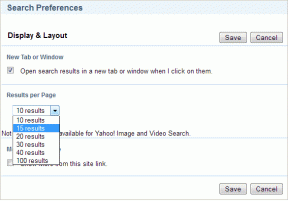Mi Browser vs Google Chrome: Welchen sollten Sie verwenden?
Verschiedenes / / November 29, 2021
Google Chrome führt das Rennen um mobile Webbrowser an durch einen größeren Marktanteil. Das tut niemandem weh, dass alle paar Jahre neue mobile Browser auftauchen. Die MIUI-Oberfläche von Xiaomi enthält den Mi-Browser seit seiner Einführung, um Chrome leise zu bekämpfen.

Jeder Mi-Telefonbenutzer wechselt oft zwischen dem Mi-Browser und Chrome, insbesondere wenn Apps einen Link öffnen, ohne dass Sie den Browser auswählen können. Das könnte Sie wundern – sind diese beiden in irgendeiner Weise unterschiedlich und sollten Sie nur oder beide verwenden?
Das werden wir hier herausfinden. Wir werden den Mi- und den Chrome-Browser vergleichen, um den Unterschied zwischen ihnen zu finden.
Was ist mit dem Design?
Beginnen wir zunächst mit der Benutzeroberfläche.
Startseite
Chrome bietet eine einfache Startseite mit einer Suchleiste, einigen anpassbaren Verknüpfungen und vorgeschlagene Artikel. Der Tab-Umschalter und die Menüsymbole befinden sich in der oberen rechten Ecke.

Die Startseite von Mi Browser enthält viele Dinge. Oben finden Sie die Suchleiste, gefolgt von nicht bearbeitbaren Website-Verknüpfungen. Dann erhalten Sie ein oder zwei vorgeschlagene Links. Darunter steht noch mehr.

Sobald Sie zu den vorgeschlagenen Links nach unten scrollen, führt Sie der Browser zu einem ganz neuen Bereich, in dem Sie Trendnachrichten aus einer Vielzahl von Themen wie Cricket, Politik, Gesundheit usw. Um diese verrückte Welt zu verlassen, müssen Sie entweder auf den Home-Button des Browsers tippen oder eine Website öffnen.

Wenn die Startseite von Mi Browser nicht Ihren Wünschen entspricht, können Sie sie glücklicherweise in eine benutzerdefinierte Startseite ändern. Dadurch wird der lästige Newsfeed deaktiviert.
Hauptbrowserfenster
Das Layout des Browserfensters ist in beiden Apps unterschiedlich. Chrome platziert jede Option an der Spitze. Während Mi Browser unten eine praktische Leiste bietet, die Navigationssteuerelemente, Tab-Umschalter, Lesemodus und Einstellungen enthält. Ich mag die Leiste, um die Navigation zum Glück zu machen.


Tab-Umschalter
Während einige vertikale Layouts bevorzugen, mögen andere horizontale Ansichten. Aus Rücksicht auf beide bietet Mi Browser beide Layouts für den Tab-Umschalter (kann in Einstellungen> Erweitert> Multi-Window-Verwaltung geändert werden). Darüber hinaus bietet der Browser auch leicht zugängliche Schaltflächen für den Inkognito-Modus und das Schließen aller Registerkarten. Leider müssen Sie in Chrome mit einem vertikalen Layout leben.


Steuern Sie es einfach
Ohne Zweifel Gesten machen unser Leben leicht denn Sie können bestimmte Funktionen ausführen, ohne zu tippen. Obwohl beide Browser Gesten unterstützen, zerschlägt Chrome den Mi Browser und bietet mehr davon. Streichen Sie beispielsweise auf der Adressleiste nach links oder rechts, um zwischen Registerkarten zu wechseln, streichen Sie von oben nach unten, um den Registerkartenwechsel zu öffnen In Chrome unterstützte Gesten.
Der Mi-Browser unterstützt nur eine Geste – Wischen Sie auf der Seite nach rechts oder links. Während die Standardnatur dieser Geste darin besteht, zurück oder vorwärts zu gehen, können Sie dies ändern, um die Registerkarten in den Einstellungen zu wechseln. Es unterstützt auch die allgemeine Geste zum Schließen von Tabs im Tab-Umschalter durch Wischen darauf.
Auch auf Guiding Tech
Lass uns schnell scrollen
Mi Browser bietet zwei zusätzliche Scroll-Modi – schnelles Scrollen und Scrollen mit Lautstärketasten. Ersteres wird auf langen Seiten automatisch aktiviert, während Sie das zweite in den Browsereinstellungen aktivieren müssen. Chrome unterstützt nur die grundlegende Scroll-Option und nichts Besonderes.

Der dunkle Modus ist da
Wenn Sie ein eingefleischter Fan des dunklen Modus sind, ist Mi Browser für Sie da. Sie können es mit nur zwei Fingertipps aktivieren. Gleiches gilt für den Lesemodus. Die Option zum Aktivieren ist an zwei Stellen verfügbar – obere und untere Leiste. Der leicht zugängliche Lesemodus entfernt alle störenden Elemente und lässt Sie sich nur auf den Text konzentrieren. Sie können ein Thema festlegen, die Schriftart anpassen und sogar den Lesemodus planen.


Im Gegenteil, obwohl Chrome auf Android unterstützt das Lesen und den Dunkelmodus, fühlen sich die Funktionen im Mi Browser natürlicher, zugänglicher und anpassbarer an. In Chrome muss man einen der Modi einzeln auf jede Seite anwenden, im Gegensatz zu Mi, das ihn standardmäßig während Ihrer Browsersitzung aktiviert.


Download-Speicherort ändern
Das Anpassen des Download-Speicherorts ist für viele möglicherweise kein wichtiger Faktor, aber ich bin sicher, einige Benutzer möchten die Dinge organisiert halten. Hier ist es praktisch, den Download-Speicherort aus dem Standardordner zu ändern. Zum Glück unterstützt Mi Browser das Ändern des Download-Ordners, während Sie mit Chrome den Download-Speicherort auf die SD-Karte ändern können.
Störende Werbung blockieren
Keine der beiden Browser-Apps verfügt über eine native Möglichkeit zum Blockieren von Anzeigen. Sie können jedoch in beiden Popups deaktivieren.
Einige Daten speichern
Während Android mit einer nativen Einstellung ausgestattet ist, Reduzieren Sie die App-Datennutzung, bieten beide Apps einen dedizierten Datensparmodus, der automatisch auf alle Seiten angewendet wird. Der einzige Unterschied besteht darin, dass Chrome freundlich genug ist, um die im Laufe der Zeit gespeicherte Datenmenge anzuzeigen.

Notiz: Der Datensparer funktioniert nur mit einer mobilen Datenverbindung.
Auch auf Guiding Tech
Mehrere Suchmaschinen
Obwohl Chrome ein Produkt von Google ist, können Sie die Standardsuchmaschine ändern. Gleiches gilt für Mi Browser, mit dem Sie auch die Suchmaschine wechseln können.
Desktop-Site
Nehmen wir an, Sie mögen die mobile Version einer bestimmten Website nicht. Sie können Chrome verwenden, um die Desktopansicht dieser Website abzurufen. Die Funktionalität ist sehr praktisch nur für Funktionen, die nur für die Desktop-Version verfügbar sind.

Synchronisierung ist wichtig
Hassen Sie es oder lieben Sie es, die Synchronisierung von Verlauf und Lesezeichen ist eine der Möglichkeiten, mit denen Chrome glänzen kann. Egal ob iOS oder Durchsuchen Ihres PCs, können Sie auf die auf Ihrem Android-Gerät erstellten Lesezeichen zugreifen oder umgekehrt.
Im Gegenteil, während Sie die Browseraktivitäten des Mi-Browsers mit Mi Cloud synchronisieren können, sind diese Daten nur auf anderen MIUI-Geräten zugänglich.
Schnellübersetzung
Google Chrome ist dafür bekannt, Webseiten effektiv zu übersetzen. Die Funktion ist auch Teil seiner mobilen Apps, während sie im Mi Browser fehlt.

Nicht verfolgen
Während beide Browser den Inkognito-Modus unterstützen, bietet Chrome auch die Do Not Track-Funktion. Nicht sicher wie sicher einer von beiden ist.
Kann ich sie deinstallieren?
Ja und nein. Beide sind als System-Apps auf MIUI-Geräten vorinstalliert, sodass Sie sie nicht deaktivieren oder deinstallieren können. Sie können Ihr Glück jedoch mit Google Chrome auf anderen Android-Telefonen versuchen.
Auch auf Guiding Tech
Auf anderen Geräten installieren
Sie können Chrome auf verschiedenen Plattformen installieren und genießen – Android, iOS, macOS oder Windows. Leider kann das gleiche nicht über den Mi Browser gesagt werden, da er nur auf Geräte beschränkt ist, auf denen MIUI ausgeführt wird.
Google Chrome herunterladen
Ein Kampf um den Spitzenplatz
Die Seiten werden in beiden Browsern fast sofort geladen und ich habe bei keinem von beiden eine nennenswerte Verzögerung festgestellt. Geschwindigkeit ist also kein Thema. Wenn es um das Gesamterlebnis geht, habe ich es genossen, den Mi Browser zu verwenden. Der vollständige Wechsel von Chrome zum Mi-Browser ist jedoch schwierig. Obwohl Mi Browser ein besseres Navigations- und Leseerlebnis bietet, macht Chrome Sie stark abhängig, wenn Sie es plattformübergreifend verwendet haben.
Mi Browser fängt noch an einigen der grundlegenden Optionen und beschränkt sich weiterhin nur auf das MIUI-Ökosystem. Wenn Sie ein Telefon oder Tablet von Xiaomi besitzen, sollten Sie es kurz machen und es zusammen mit Chrome verwenden.
Als nächstes: Suchen Sie nach Chrome-Alternativen? Sehen Sie im folgenden Link, wie der Edge-Browser von Microsoft gegenüber Chrome abschneidet.